Inhoudsopgave
De foutmelding "De account waarnaar wordt verwezen is momenteel geblokkeerd en kan niet worden aangemeld", verschijnt meestal op domeincomputers waar de gebruiker meerdere keren zijn wachtwoord verkeerd heeft ingevoerd en uit het domein is geblokkeerd.
Om het probleem van de "vergrendelde account" eenvoudig op te lossen, wacht u ten minste 30 minuten voordat u probeert uw wachtwoord opnieuw in te voeren, of leest u hieronder verder voor alle beschikbare manieren om het probleem op te lossen.

Hoe FIX-fout "De account waarnaar verwezen wordt, is momenteel geblokkeerd en kan niet worden aangemeld." op Windows.
Methode 1. Wacht 30 minuten tot het account is ontgrendeld.
Zoals vermeld aan het begin van dit artikel, is de eenvoudigste methode om het probleem "account is momenteel geblokkeerd" op te lossen, 30 minuten wachten* en dan opnieuw proberen in te loggen door het juiste wachtwoord in te voeren.
Opmerking: De periode van "30 minuten" is de standaard vergrendelingsduur van de rekening (indien niet anders gespecificeerd), voordat de rekening automatisch wordt ontgrendeld.
Methode 2. Ontgrendel de account met behulp van de lokale beheerdersaccount.
Als de computer is niet aangesloten op een domein (ga anders naar de volgende methode), ga dan als volgt te werk:
1. Schakel de lokale Administrator-account offline in, door de instructies in deze tutorial te volgen.
2. Inloggen naar het werkstation met behulp van de lokale Administrator-account .
3. Open de Lokaal veiligheidsbeleid editor. (secpol.msc)
4. Navigeer naar Veiligheidsinstellingen > Accountinstellingen > Beleid inzake accountvergrendeling
5. Open de Drempel voor blokkering rekening beleid, zet het op 0 (nul) en klik op OK.
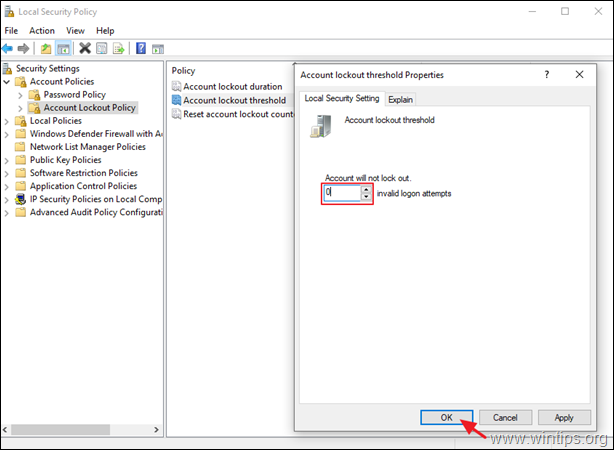
6. Start de computer opnieuw op en log in op de vergrendelde account.
Methode 3. Ontgrendel de account waarnaar wordt verwezen op de Domain Controller.
In AD-domeincomputers en om veiligheidsredenen kan het standaard Domeinbeleid voorkomen dat een gebruiker zich aanmeldt op het domein, als het wachtwoord herhaaldelijk verkeerd is getypt. Dus, als de computer is aangesloten op een domein, ga dan verder en ontgrendel de account waarnaar wordt verwezen op de Domeincontroller:
1. In Domeinserver kreeg naar: Active Directory gebruikers en computers -> Gebruikers
2. Klik met de rechtermuisknop op de vergrendelde gebruiker en selecteer Eigenschappen.
3. At Account tabblad, controleer de Ontgrendel account checkbox en klik op OK.
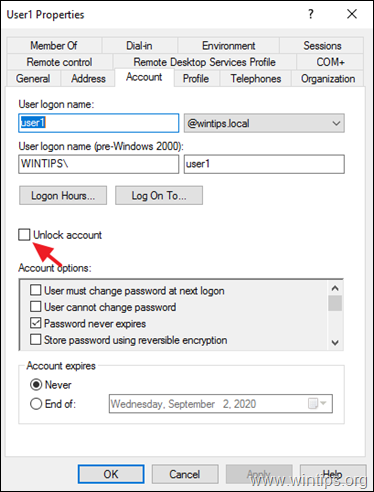
Methode 4. Uitschakelen of wijzigen van het beleid voor accountvergrendeling.
Ga als volgt te werk om het uitsluitingsbeleid voor accounts op uw server of op uw Windows-pc uit te schakelen of te wijzigen:
1. Open in de Domain Controller de Server Manager en dan van Gereedschap menu, open de Groepsbeleidbeheer. *
Opmerking: Voor Standalone Servers of Werkstations, open de Editor voor lokaal groepsbeleid (gpedit.msc)
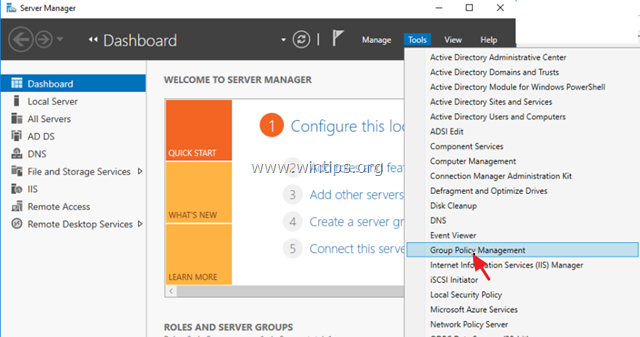
2. In Group Policy Management editor, rechtsklik op Standaard domeinbeleid en kies Bewerk . *
Opmerking: Ga voor Standalone Servers of Werkstations naar de volgende stap.
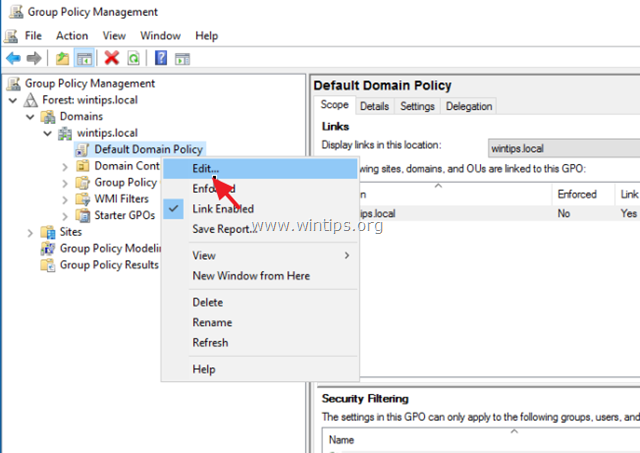
3. Navigeer in de Groepsbeleid-editor naar:
- Computer Configuratie > Windows-instellingen > Veiligheidsinstellingen > Account Policies > Account Lockout Policy.
4. Open de Drempel voor blokkering rekening beleid.
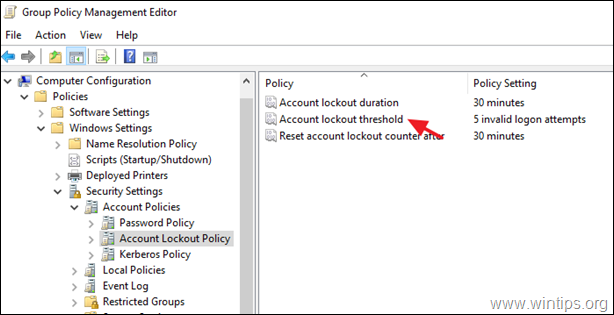
5. Bij Account lockout drempel Eigenschappen ...pas een van de volgende toe volgens uw wil:
a. Uitvinken de Definieer deze beleidsinstelling checkbox en klik op OK, als u wilt voorkomen dat accounts worden geblokkeerd nadat ze hun wachtwoord verkeerd hebben ingevoerd, of...
b. Verhoog het aantal ongeldige aanmeldingspogingen en klik op OK.
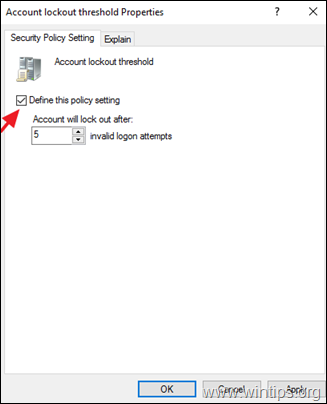
6. Klik op OK opnieuw bij "Voorgestelde Waardeveranderingen".
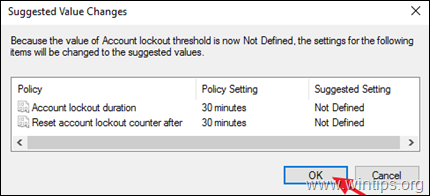
7. Sluit de Groepsbeleid-editor.
8. Tot slot, open Opdrachtprompt als beheerder en geef het volgende commando om het groepsbeleid bij te werken of Herstart de computer.
- gpupdate /force
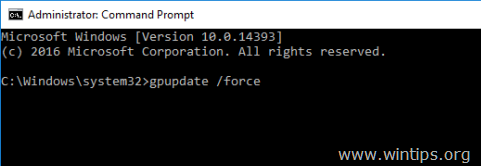
Dat is het! Laat me weten of deze gids je heeft geholpen door je commentaar achter te laten over je ervaring. Like en deel deze gids om anderen te helpen.

Andy Davis
De blog van een systeembeheerder over Windows





